目次
はじめに
Windows 10の標準機能ではパスワードなしのzipファイルに関しては作成と解凍(展開)の両方に対応しています。
パスワード付きのzipファイルに関しては、作成はできず解凍(展開)のみに対応しています。
そこで、この投稿ではWindows 10 対応のオープンソースのフリーソフトウェア「7-Zip」でパスワード付きzipァイルを作成する方法を紹介します。また書庫形式を7z形式にすることでファイル名を暗号化することもできます。
7-Zip 概要
7-Zipの公式Webサイト
https://sevenzip.osdn.jp/
対応OS
Windows 10/8/7/Vista/XP/2016/2012/2008/2003/2000/NT
2020年08月25日時点
対応形式:
圧縮/解凍(展開)
7z, XZ, BZIP2, GZIP, TAR, ZIP, WIM
解凍(展開)のみ
AR, ARJ, CAB, CHM, CPIO, CramFS, DMG, EXT, FAT, GPT, HFS, IHEX, ISO, LZH, LZMA, MBR, MSI, NSIS, NTFS, QCOW2, RAR, RPM, SquashFS, UDF, UEFI, VDI, VHD, VMDK, WIM, XAR and Z.
その他の主な機能
LZMAやLZMA2方式を備えた7zファイルにおける高いデータ圧縮率
ZIP形式とGZIP形式において、7-ZipはPKZipやWinZipより2~10%圧縮率が高い
7z形式とZIP形式において、強力なAES 256暗号化に対応
7z形式において自己解凍(展開)に対応
Windowsのシェルに統合
強力なファイルマネージャ
強力なコマンドラインコマンド
FAR Manager用のプラグイン
87言語のローカライズに対応
PC環境
- OS
Windows 10 Pro 64bit バージョン 2004
7-Zip ダウンロード
下記URLの7-ZipのWebページにアクセスします。
https://sevenzip.osdn.jp/
Windowsが64bitの場合
「64ビット x64」の欄のダウンロードリンクをクリックしファイルをダウンロードします。
ファイル名 7z1900-x64.exe
Windowsが32bitの場合
「32ビット x86」の欄のダウンロードリンクをクリックしファイルをダウンロードします。
ファイル名 7z1900.exe
バージョン 19.00
更新日 2019-02-21
7-Zip インストール
今回は64bit版のファイル(7z1900-x64.exe)を使用します。
ダウンロードしたファイルをダブルクリックして実行する。
↓
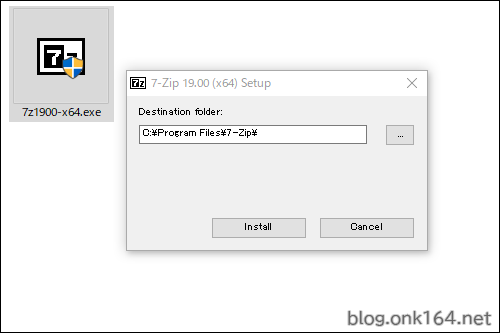
インストールフォルダを指定する。
C:\Program Files\7-Zip\
特に変更がなければ「Install」をクリック。
インストールが完了すると、スタートメニューに「7-Zip」が作成されます。
右クリックのコンテキストメニューにも7-Zipのコマンドが追加されます。
7-Zipによるファイルの圧縮解凍はそこから操作します。
設定を変更するには
スタートメニュー-> 7-Zip -> 7-Zip File Manager を実行します。
7-Zipでパスワード付きのzipァイルを作成する方法
ここではpdfファイル「Hello.pdf」をzip形式で圧縮します。
作成するzipファイル名は「Hello.zip」とします。
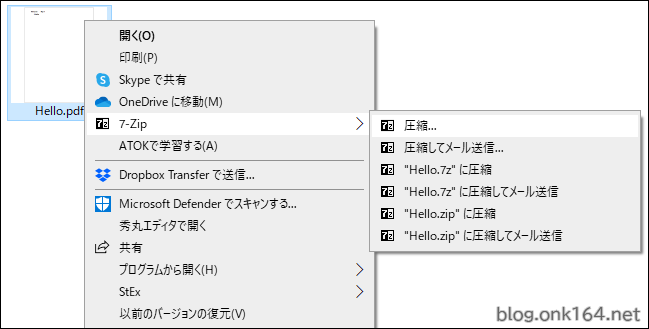
圧縮するファイルを右クリック -> 7-Zip -> 圧縮
↓
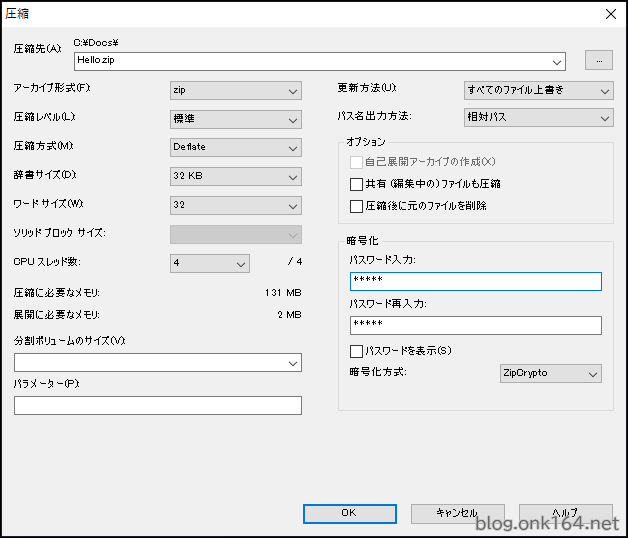
この画面でパスワードをかけます。
圧縮先: ファイル名と保存場所を指定する。今回はHello.zip。
アーカイブ形式: zipを選択する。
パスワード入力: パスワードを入力する。
パスワード再入力: パスワードを再入力する。
「OK」をクリックする。
これでパスワード付きのzipファイルが作成されます。
パスワードがかけられているかを確認する
作成したzipファイルを解凍(展開)してパスワードがかかっているかどうかを確認します。
ここではファイルを開く環境に7-Zipがインストールされていないことを想定して、展開にはWindows10の標準機能を使います。
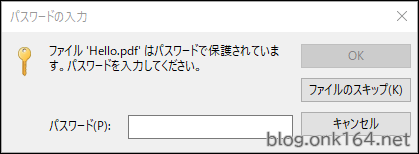
パスワードの入力画面となります。
パスワード入力 -> 「OK」をクリック
これで無事に展開されます。
【注意点】パスワードを求められるのは中のファイルを開くとき(実行するとき)
zipファイル内のファイル一覧を表示すること自体にパスワードをかけることはできません。ですので圧縮ファイル内のファイル名はパスワードなしで閲覧することができます。
パスワードを求められるのは、zipファイルを展開するときか、zipファイルの中身を一覧表示しそこからファイルを開くとき(アプリで実行するときなど)です。
試してみます。

Hello.zipをダブルクリックまたは、
右クリック -> コンテキストメニュー「開く」
これにより、フォルダを開く感覚でzipファイル内のファイル一覧を閲覧できます。
↓
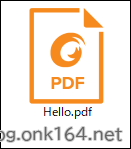
するとパスワードなしで、圧縮ファイル内にHello.pdfという名前のファイルがあると分かります。
ただしpdfファイルの中身はパスワードを解除するまで閲覧できません。pdfファイルのアイコンプレビュー表示もされません。
↓
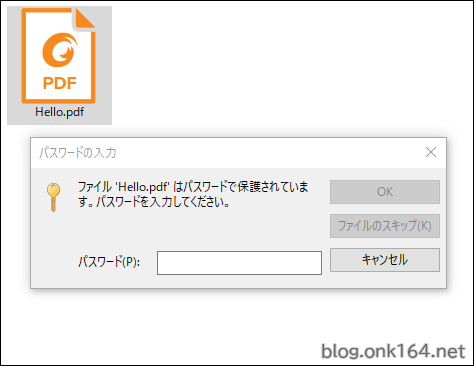
その状態でpdfファイルをダブルクリックしpdfビューワなどのアプリで開こうとするとパスワードダイアログが表示されます。
正しいパスワードを入力することでpdfファイルを閲覧することができます。
以上
最新のWindows OSのライセンス購入を検討する
2024年10月時点でのWindowsの最新バージョンは「Windows 11」です。
- Windows 10 のサポートは2025年10月に終了します。
サポート切れのOSではセキュリティ更新プログラムが受けられなくなり、ウイルス感染、個人情報の漏えいなどの多大なリスクを負います。
Windows 11 Pro
Pro版はテレワーク等、仕事だけでなく個人利用でも最適です。リモートデスクトップ(サーバー)、情報保護、暗号化に対応。
ダウンロード版(オンラインコード版)
パッケージ版(USBメモリ版)
Amazonで購入の際は「販売元」が「Amazon.co.jp」または「mazon.com Sales, Inc.」であるものを推奨します。
Windows 11 Home
Home版はProからいくつかの機能が制限されており安価です。
ダウンロード版(オンラインコード版)
パッケージ版(USBメモリ版)
補足
他にも最大4つのCPUと6TBのメモリをサポートしている「Pro for Workstations」版、企業で一括管理するのに適したEnterprise版もありますがここでは省きます。
ライセンス購入前に動作確認をするにはこちら
ストアでのライセンス購入前に、無料でインストールイメージをMicrosoftのサイトからダウンロードしインストールをおこなえます。
DellのPCモニターを各シリーズから1機種ずつピックアップ
【Dell(旧SE)】 汎用廉価モデル
遊び、個人、学校、仕事向けの製品設計の廉価モデル。
【Amazon.co.jp限定】Dell SE2425HM-A 23.8インチ モニター(5年保証/FHD/IPS,非光沢/HDMI1.4x1,VGAx1/傾き調整)
11,980円(01/08 16:39時点)Amazonの情報を掲載しています
ピクセルピッチ(画素ピッチ)に注意
- 廉価モデル(Dell、Dell Pro)の21.5型モニターにはピクセルが正方形ではないため画像が伸びて見えるモデルがあります。
- Dell Pro Plusの21.5型モニターP2225Hのピクセルピッチは正方形ですので正常に表示されます。
詳しくは「ピクセルピッチ比率が異なる(ピクセルが正方形ではない)モニター調査結果。21.5型液晶の4割は画像が伸びて見える 」をご覧ください。
【Dell Plus(旧S)】汎用中間モデル
遊び、個人、学校、仕事向けの製品設計。
発売日 2025年9月2日
25,980円(01/08 22:52時点)Amazonの情報を掲載しています
QHD 2560x1440、144Hz、27インチ、IPS、99% sRGB
[映像入力] 1x HDMI2.1(HDCP1.4)、1x DP1.4(HDCP1.4)
[スタンド機能] 縦回転、高さ、左右回転、前後傾き
[他] VESA100mm、スピーカー
【Dell Pro(旧E)】専門用途廉価モデル
汎用廉価モデルDell(SE)より映像ポートが多種。
廉価モデルでもDisplayPort入力、多機能調整スタンド(ピボット、高さ、スイベル、チルト)搭載
13,128円(01/08 16:39時点)Amazonの情報を掲載しています
FHD 1920x1080、100Hz、23.8インチ、IPS
[映像入力] 1x HDMI1.4(HDCP 1.4)、1x DP1.2(HDCP1.4)、1x VGA
[スタンド機能] 縦回転、高さ、左右回転、前後傾き
[他] VESA100mm、スピーカー
【Dell Pro Plus(旧P)】専門用途中間モデル
汎用中間モデルDell Plus(S)より映像ポートが多種。USBハブが搭載されている機種が多い。
USBハブ搭載
【デジタル ハイエンド(U)】グラフィックス専門モデル(英語圏ではUltraSharp)
Dell Plus(旧S)よりも広い色域の表示に対応。
正確な色再現、複数のモニター間で色を合わせる、キャリブレーション機能を必要とする作業や業務に最適。
- 工場出荷時の色補正が施されており、工場出荷時に完全なキャリブレーション レポートが付属。
- 色調整で色空間名(sRGBなど)、色温度をケルビン値(5000K、6500Kなど)で設定可能。
Dell U2724D 27インチ モニター 2560×1440/HDMI、DisplayPort/シルバー/スピーカー:なし(メーカー3年保証、良品先出しサービス保証付き)
60,999円(01/08 15:44時点)Amazonの情報を掲載しています
【Alienware】ゲーミング最高モデル
高い色純度、高フレッシュレート、最速の応答速度などゲーミングに適した機能を搭載。
57,500円(01/08 16:39時点)Amazonの情報を掲載しています
最適なPC・モニターの選び方
おすすめのPCキーボード・マウスに関する投稿一覧
【2022年11月】東プレ REALFORCE 現行品の価格順マトリックス表とR3S R3 R2シリーズの型番の意味。R3Sの英語配列版が新発売
【2022年7月】東プレ REALFORCE 現行品の価格順マトリックス表とR3S R3 R2シリーズの型番の意味。R3Sが新登場
【2022年5月】東プレ REALFORCE現行品マトリックス表とR3 R2シリーズの型番の意味。R3、R2、R2 PFU Limited Editionシリーズ
ノートPCキーボードに影響しないNumLockキー非連動テンキーパッドで誤入力を解消する
ELECOM TK-FLP01BKのキーピッチ実測とサイズ感紹介。日本語配列 6段 キーピッチ17mmの2つ折りモバイルBluetoothキーボード
3E-BKY8-BKのキーピッチ実測とサイズ感紹介。英語配列 5段 キーピッチ17mmの3つ折りモバイルBluetoothキーボード
テレワークにおすすめのPC・周辺機器・アイテム
【2022年11月】東プレ REALFORCE 現行品の価格順マトリックス表とR3S R3 R2シリーズの型番の意味。R3Sの英語配列版が新発売
【2022年7月】東プレ REALFORCE 現行品の価格順マトリックス表とR3S R3 R2シリーズの型番の意味。R3Sが新登場
【2022年5月】東プレ REALFORCE現行品マトリックス表とR3 R2シリーズの型番の意味。R3、R2、R2 PFU Limited Editionシリーズ
ノートPCキーボードに影響しないNumLockキー非連動テンキーパッドで誤入力を解消する
三脚穴・レンズカバー付きWebカメラLogicool C920s購入理由とクイックスタート手順
15.6型ワイドPC(B4)対応 3WAYトートバッグ FIRST DOWN 200-BAGFT4BK 購入理由・サイズ実測・外観レビュー
ノートPCスタンド エレコム PCA-LTSC2WH サイズ実測と外観紹介。15.6型ワイドPC対応 棒状にたためてコンパクト

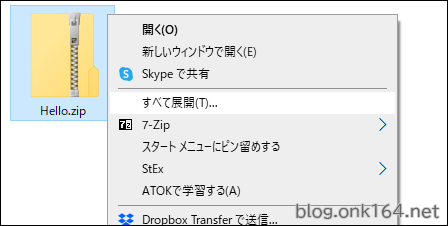
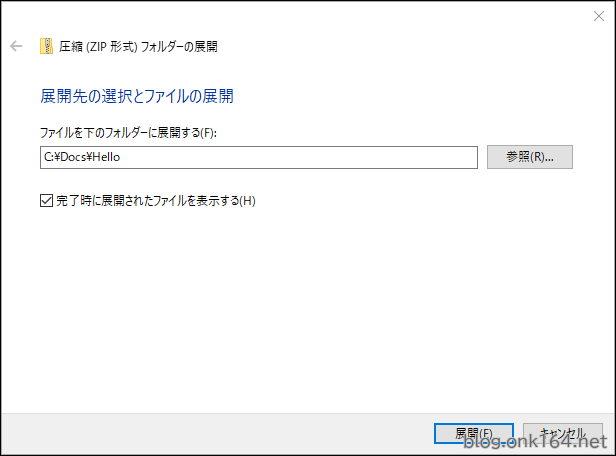







![Dell Pro Plus P2725D [液晶ディスプレイ 27型/2560×1440/ブラック]](https://m.media-amazon.com/images/I/41pFW35L5DL._SL500_.jpg)





